Kako na vašem Trello računu omogućiti dvofaktorsku provjeru identiteta

Slijedite ove korake za omogućavanje dvofaktorske provjere identiteta na vašem Trello računu.
Kad je u pitanju sigurnost, rješenja nemato će vas zaštititi 100%. To vrijedi i za digitalnu i za fizičku sigurnost. Naravno, to ne znači da bismo se trebali samo odmaknuti i otvoriti vrata onima koji se žele upustiti. Akcija može i treba poduzeti kako bi se dodalo što više učinkovitih sigurnosnih slojeva. U slučaju zaključavanja vašeg Trello računa i podataka koje sadrže, jake lozinke i dvofaktorska provjera identiteta mogu biti vrlo učinkoviti.
Kako za svoj Trello račun omogućiti dvije tvorničke provjere autentičnosti
- Klik Račun ikona.
- Napomena: Ovo je slika vašeg Avatar u gornjem desnom kutu vaše ploče Trello.
- Klik postavke
- Klik Konfigurirajte dvofaktorsku provjeru autentičnosti
- Unesi Korisničko ime i Lozinka ponovo za potvrdu da želite omogućiti 2FA (dvofaktorsku provjeru autentičnosti)
- Kliknite gumb Označeno Dodajte dvostruku provjeru autentičnosti
- Bilješka: Nakon klika na ovaj gumb otvorit će se novi prozor s rezervnim kodovima. Mogu se upotrijebiti u slučaju da izgubite dva faktora Auth. uređaj. Obavezno pohranite ove sigurnosne pričuvne kodove, ako je moguće, s računala ili ih pohranite u trezor lozinke poput 1Password.
- Vratite se na izvornu karticu preglednika da biste nastavili omogućavanje 2FATwo Factor Auth na vašem računu.
- Kliknite vezu Umjesto toga, koristite aplikaciju za provjeru autentičnosti.
- Moja preporuka je da upotrebljavate Autentifikator u odnosu na SMS tekstualne poruke. Authy je sjajna opcija za to, međutim, Microsoft Authenticator ili Google Authenticator također su dobre opcije.
- Skenirati QR Code s aplikacijom Autentifikator.
- Unesite 6-znamenkasti kôd u polje Okvir za potvrdu, potvrdite okvir Imam rezervne kodove.
- Kliknite gumb Provjerite i ažurirajte dugme.
- Na ovom je koraku prilično kratko vrijeme. Ako predugo čekate da unesete 6-znamenkasti kôd, od vas će se zatražiti da se ponovo prijavite.
Trello će sada prikazati zaslon koji vam govorida je dvostruka provjera autentičnosti sada omogućena. Svakako se odjavite i ponovno se prijavite da biste provjerili radi li sve kako treba. Tu možete također prebaciti 2FA na SMS uređaj ili u potpunosti onemogućiti 2FA na svom Trello računu.
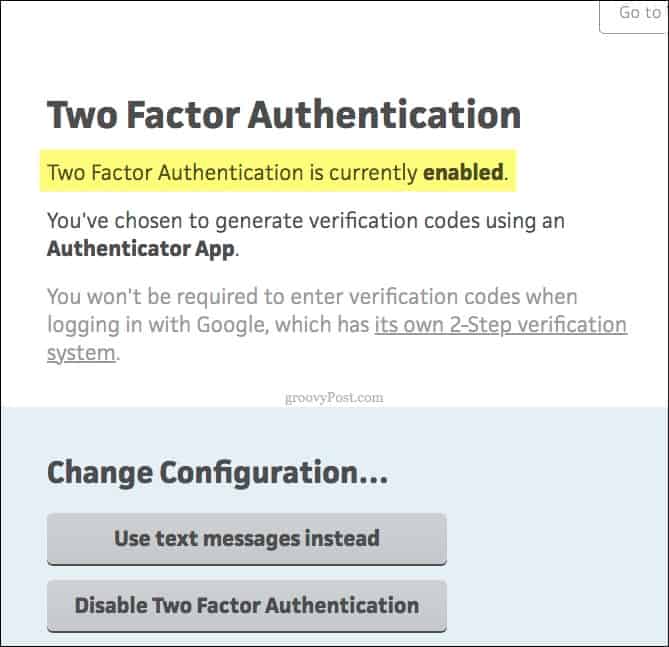










Ostavite komentar